FlightGear je tento světově nejpokročilejší open source projekt simulace letu s prosperující komunitou uživatelů a přispěvatelů kolem něj. Tito přispěvatelé jsou vášniví lidé, kteří milují letectví (někteří jsou bývalí piloti), inženýrství vzdušného prostoru nebo se prostě rádi baví s 3D modelováním. To má úžasný výsledek, že má více než 450 letadel v oficiálním online hangáru FlightGear!
Protože tyto modely letadel nemohou být všechny součástí výchozí verze oblíbeného simulátoru (nebo byste si museli stáhnout mnoho gigabajtů dat), je na uživatelích, aby si je vyhledali, stáhli a nainstalovali do svých systémů. , čímž výrazně obohatili své zkušenosti s FlightGear.

V zásadě existují alespoň dva rozumné způsoby, jak to udělat. Obojí začíná návštěvou virtuálního hangáru FlightGear (http://www.flightgear.org/download/aircraft-v3-0/). Zde můžete upravit nastavení filtru a prozkoumat modely letadel podle jejich vývoje a stavu úplnosti, přesnosti modelování a dynamiky a funkčnosti a realismu jejich systémů.
Tyto filtry se týkají téměř poloviny modelů 452. Ostatní mají neznámý stav vývoje, ale měli byste se v nich také ponořit hluboko a najít skryté diamanty, které se skrývají v této „nedefinované“ kategorii. Odtud můžete jednoduše stisknout jeden ze (obvykle) tří dostupných odkazů ke stažení a tam máte komprimovaný soubor, který je vaším novým modelem letadla.
Pokud používáte jakoukoli moderní distribuci Linuxu s jakýmkoli softwarovým nástrojem podporujícím 7zip, jako je například File Roller, měli byste být schopni zpracovat tyto soubory bez jakýchkoli problémů. Otevřete terminál a zadejte:
sudo nautilus
otevřete správce souborů jako root, abyste mohli mít přístup pro čtení a zápis tam, kam chceme umístit naše modely letadel. Pokud není vaším správcem souborů nautilus, zadejte odpovídající název jako:
sudo dolphin
Nebo cokoli, co aktuálně používáte.
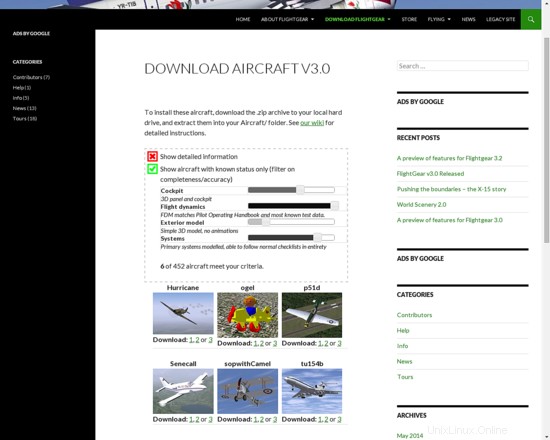
Galerie letadel s filtry “ON”
Odtud přejdete do složky se staženými soubory (nebo kamkoli se rozhodnete stáhnout si své věci) a přenesete modely do /usr/share/games/flightgear/Aircraft kde by se měly rozbalit všechny soubory. Můžete to také provést pomocí terminálu zadáním 'sudo' a enterem, abyste se stali rootem, přejděte na požadované místo pomocí příkazu 'cd' a poté:
unzip whatever.zip
Pro dekomprimaci stažený soubor zde.
Pokud je vše provedeno správně, FlightGear by měl být schopen vidět nové modely a nabízet je v odpovídajících spouštěcích nástrojích, jako je široce používaný FGRun nebo F-GO. Pokud nejste typ člověka s GUI, pak je to, co musíte udělat, abyste získali přístup ke svým nově nainstalovaným letadlům. Otevřete terminál a zadejte:
fgfs --show-aircraft
A poté stiskněte klávesu Enter, abyste získali seznam všech nainstalovaných letadel spolu se stručným popisem.
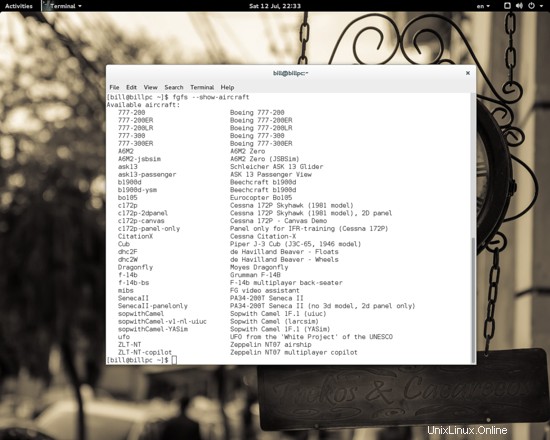
Seznam všech zahrnutých modelů nalezených ve výchozí instalaci FlightGear
Chcete-li vybrat, co poletíte, musíte zadat následující příkaz na terminálu:
fgfs aircraft=name
Název by měl být přesně jedním ze jmen zobrazených v levém sloupci výše uvedeného snímku obrazovky. Některé modely podporují více modelů dynamiky letu, takže můžete povolit, co chcete, přidáním možnosti:'--fdm=name'. Název může být jsb, yasim, balloon atd.
Máte zájem létat se stíhačkou z 1. světové války, vzácným prototypem nebo imaginárním proudovým letadlem? Podívejte se na tento seznam:http://wiki.flightgear.org/Aircraft a začněte zaplňovat svůj virtuální hangár. Nezapomeňte zkontrolovat, zda jsou modely, které stahujete, kompatibilní s verzí FlightGear, kterou máte nainstalovanou ve svém systému, zejména při stahování řemesel z umístění třetích stran, jako jsou tyto:http://wiki.flightgear.org/FlightGear_hangars#Unofficial_sites
Šťastné létání!